网络未识别如何解决 Win7系统网络未识别快速解决方法
教程之家
Win7
网络未识别如何解决?大家通常都会使用电脑进行办公等操作,或者在网站进行浏览网页。但是最近有用户在使用win7系统进行浏览网页时,发现连接不上网络,一看原来是电脑中出现了未识别的网络,那到底要怎么进行解决呢?现在一起看看吧。
win7网络未识别解决办法步骤
方法一:网卡驱动问题
如果是因为网卡驱动出现故障的话,大家可以打开win7系统中的设备管理器界面,随后找到网络适配器进入。
打开网卡驱动列表之后,右键选中电脑当前的网卡驱动,禁用之后再重新开启。
方法二:更改适配器设置
1.右键选中网络图标,打开对应的属性窗口,直接点击“更改适配器设置”进入。
2.右键选中本地连接选项,打开属性窗口,随后点击“安装”进入。
3.电脑会弹出对应的网络功能类型,随后选择“协议”选项,最后点击“添加”进入下一步操作。
4.开始在弹出的界面中选中以下网络协议,随后点击确定保存设置。
方法三:启动服务项
在键盘上按下win+R调出运行窗口,输入services.msc命令后回车进入。
开始在界面中找到其中的DNS和DHCP服务选项,将其设置为“自动”并保存设置。
以上就是本次小编为大家带来的3种详细的网络未识别的解决方法,希望可以帮助到大家,更多精彩内容请关注教程之家网站。

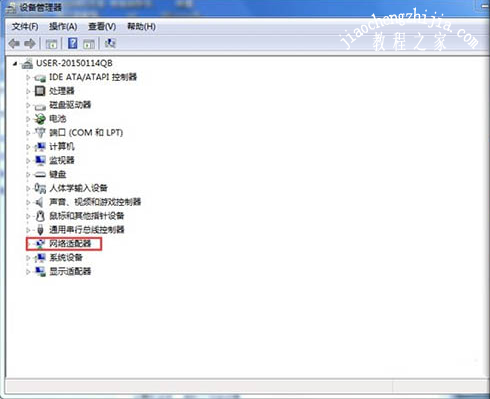
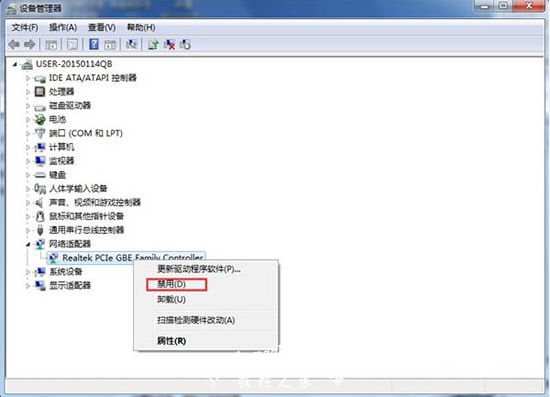
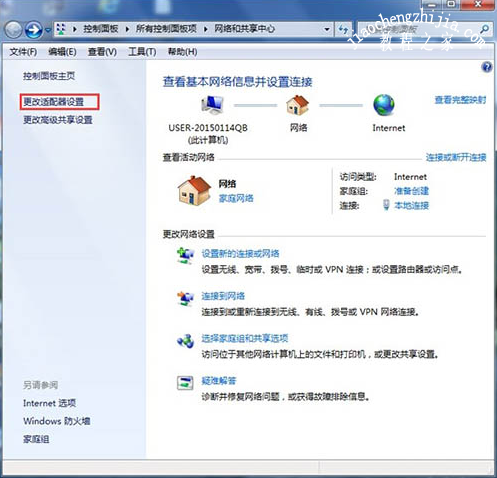
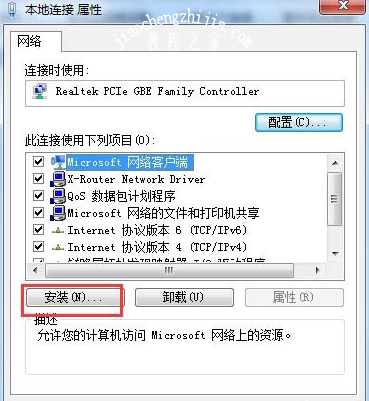

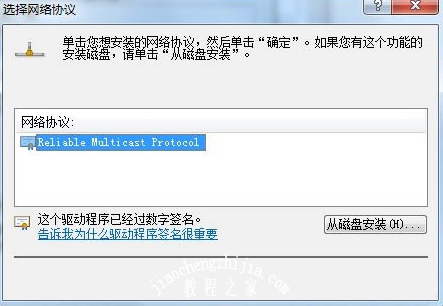
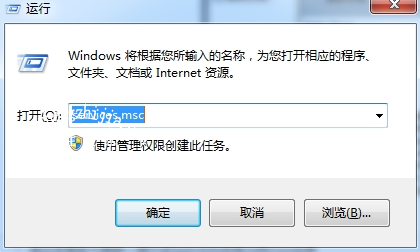

![笔记本安装win7系统步骤[多图]](https://img.jiaochengzhijia.com/uploadfile/2023/0330/20230330024507811.png@crop@160x90.png)
![如何给电脑重装系统win7[多图]](https://img.jiaochengzhijia.com/uploadfile/2023/0329/20230329223506146.png@crop@160x90.png)

![u盘安装win7系统教程图解[多图]](https://img.jiaochengzhijia.com/uploadfile/2023/0322/20230322061558376.png@crop@160x90.png)
![win7在线重装系统教程[多图]](https://img.jiaochengzhijia.com/uploadfile/2023/0322/20230322010628891.png@crop@160x90.png)
![win7系统重装后不能上网怎么解决[多图]](https://img.jiaochengzhijia.com/uploadfile/2022/0405/20220405073815813.png@crop@240x180.png)
![win7显示多重网络怎么办 win7多重网络彻底解决的方法[多图]](https://img.jiaochengzhijia.com/uploads/allimg/200511/05540263J-0-lp.png@crop@240x180.png)

![小编教你硬盘如何重装系统win7旗舰版纯净版[多图]](https://img.jiaochengzhijia.com/uploadfile/2022/0427/20220427143636172.png@crop@240x180.png)